Jak aktualizovat iPhone na počítači
Co vědět
- Připojte svůj iPhone k počítači přes Wi-Fi nebo USB.
- Otevřete Finder (macOS 10.15 a vyšší), iTunes (macOS 10.14 a starší; Windows) a klikněte na ikonu iPhone.
- Klikněte Zkontrolovat aktualizace a postupujte podle pokynů na obrazovce.
Aktualizace operačního systému přímo na vašem iPhone není jediný způsob, jak získat nejnovější verzi iOS. Svůj iPhone můžete aktualizovat také pomocí počítače. Tento článek vysvětluje, jak aktualizovat iOS na vašem iPhone pomocí počítače Mac nebo Windows.
Mohu aktualizovat svůj iPhone prostřednictvím počítače?
Zatímco nejjednodušší způsob, jak aktualizovat váš iPhone, je stáhněte a nainstalujte aktualizaci OS přímo na zařízení, můžete k provedení aktualizace použít počítač. Tímto způsobem jsme nainstalovali všechny aktualizace iOS před iOS 5 v roce 2011, kdy Apple přidal funkci bezdrátové aktualizace.
Neexistuje žádný pádný důvod k aktualizaci vašeho iPhone prostřednictvím počítače. Neušetří vám to data (budete potřebovat Wi-Fi s počítačem) ani výdrž baterie (ve většině případů musí být váš iPhone připojen k napájení nebo k počítači, abyste provedli aktualizaci). Jediný okamžik, kdy to budete chtít udělat, je, pokud ano
K aktualizaci iPhonu můžete použít svůj počítač, ať už máte Mac nebo Windows PC. Přesně to, jaký program používáte, se liší v závislosti na vašem operačním systému.
Jak aktualizuji svůj iPhone bez iTunes na mém počítači?
Když k aktualizaci iPhonu používáte počítač, software, který potřebujete, závisí na operačním systému, který váš počítač používá:
- Mac běží macOS 10.15 (Catalina) a vyšší: Použijte Finder.
- Macy se systémem macOS 10.14 (Mojave) a nižším: Použijte iTunes.
- Počítače se systémem Windows: Použijte iTunes.
Jak můžete vidět, iTunes nejsou vyžadovány pro Macy s nejnovějšími verzemi macOS (je to proto, že na těchto OS Apple ukončil iTunes a nahradil je jinými programy). Pro všechny ostatní počítače je iTunes jediným způsobem, jak aktualizovat váš iPhone. Naštěstí, iTunes je ke stažení zdarma (a jak již bylo zmíněno dříve, pokud nechcete používat iTunes, můžete svůj iPhone aktualizovat přímo na zařízení, není potřeba počítač).
Chcete-li k aktualizaci iPhonu použít počítač, postupujte takto (tyto snímky obrazovky používají Finder na macOS 101.5, ale kroky platí pro všechny možnosti):
Připojte svůj iPhone k počítači pomocí Wi-Fi nebo USB kabel.
-
Otevřeno Nálezce nebo iTunes, podle toho, jaký OS používáte.
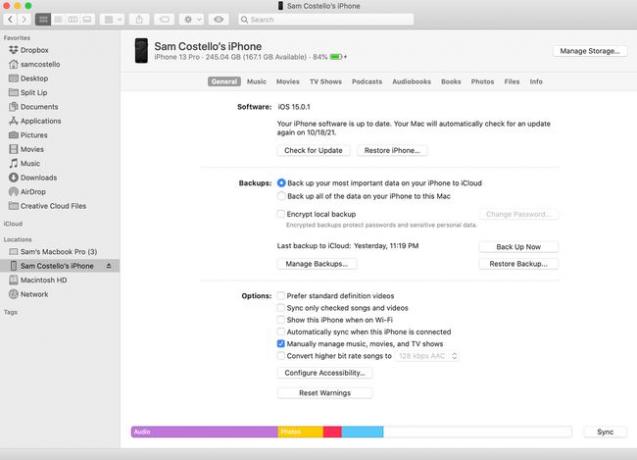
Klikněte na ikonu iPhone (v levém postranním panelu pod Místa ve Finderu, přímo pod ovládacími prvky přehrávání v iTunes).
Na hlavní obrazovce správy iPhone klikněte na Zkontrolovat aktualizace.
-
Pokud je k dispozici aktualizace, stáhněte a nainstalujte ji podle pokynů na obrazovce. Bude zahrnovat souhlas s podmínkami, případné zadání přístupového kódu vašeho iPhone a čekání na instalaci aktualizace. Jak dlouho to trvá, závisí na rychlosti vašeho internetového připojení a velikosti aktualizace.
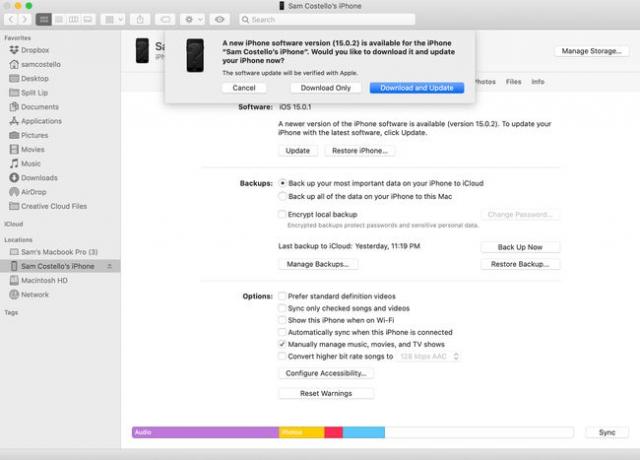
-
Po instalaci aktualizace se váš iPhone restartuje a na obrazovce se může zobrazit zpráva, že aktualizace byla dokončena. Nyní používáte nejnovější verzi systému iOS!
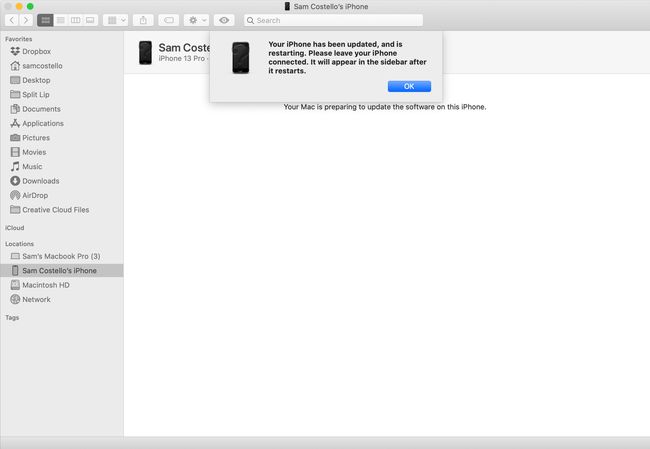
Proč nemohu aktualizovat svůj iPhone na mém počítači?
Pokud nemůžete aktualizovat svůj iPhone pomocí počítače, vyzkoušejte tyto opravy:
- Zkontrolujte připojení k internetu: Je váš počítač připojen k internetu? Zkontrolujte stav svého připojení, protože pokud nejste online, nemůžete nic stahovat.
- Aktualizace OS a iTunes: K instalaci aktualizací iOS potřebujete nejnovější verzi operačního systému vašeho počítače a iTunes. Naučit se jak aktualizovat macOS, aktualizovat Windows, a aktualizovat iTunes a pak to zkuste znovu.
- Zkontrolujte kompatibilitu iPhone: Aktualizace může selhat, protože váš iPhone není kompatibilní s verzí iOS, kterou se pokoušíte nainstalovat. Podívejte se na seznam kompatibilních modelů.
-
Zkontrolujte nastavení počítače: Některá nastavení ve vašem počítači mohou bránit stažení nebo instalaci aktualizace. Ty mohou zahrnovat datum a čas – Apple před instalací a datem ověří, zda jsou jeho aktualizace softwaru legitimní a nastavení času je toho součástí – nebo bezpečnostní software, jako je firewall, který by mohl blokovat připojení k Apple servery.
